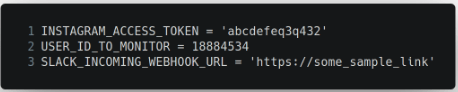Cuantas más personas sigas en Instagram, más publicaciones verás en tu feed de Instagram. Entonces, en caso de que esté siguiendo a más de mil personas en Instagram, probablemente esté revisando cientos de fotos diferentes todos los días.

Aunque esto puede hacer que su Instagramming sea más interesante, puede ser contraproducente para usted, ya que lo más probable es que se pierda un par de publicaciones de sus mejores amigos.
En caso de que quieras evitar el terrible error de que no te gusten todas las publicaciones de tus amigos, este artículo es para ti.
Me gusta automáticamente la publicación de alguien en Instagram
Por lo tanto, no querrás limpiar tu feed de Instagram dejando de seguir a algunas personas, pero tampoco querrás perderte las publicaciones de tus amigos. Si solo pudieras dar Me gusta automáticamente a las publicaciones de tus amigos y no preocuparte en absoluto, ¿verdad?
cómo agregar a alguien a apple music
Bueno, tenemos buenas noticias. Puede hacer precisamente eso, y así es como.
Configuración de un bot de Instagram con me gusta automático
Antes de comenzar, debe saber que este tutorial incluye descargas de terceros. La razón de esto radica en el hecho de que Instagram no tiene la función de me gusta automático disponible. Por lo que parece, no incluirán esta función en un futuro próximo.
Por lo tanto, si no confía en las descargas no oficiales de terceros, debe pasar al método alternativo, que se explica en la siguiente sección.
NOTA: El siguiente método puede ser difícil de entender si no está familiarizado con Github y las instalaciones manuales que no tienen una interfaz de usuario clara.

Con eso fuera del camino, comencemos con el primer método.
Básicamente, configuraremos un bot de me gusta automático que puede usar para darle me gusta a las imágenes tan pronto como se publiquen. El bot es esencialmente un programa que instalará en su computadora.
Este programa fue creado por gulzar1996 y puedes descargarlo para gratis en Github .
Pero, ¿cómo funciona realmente este bot de Instagram de tipo automático?
El programa se basa en scripts que ejecutan la API de Instagram cada 15 minutos. La API de Instagram busca nuevas publicaciones de los usuarios que haya especificado. En esencia, el programa actualizará su Instagram Feed cada 15 minutos, lo escaneará y buscará identificaciones de usuario específicas. Una vez que encuentre una coincidencia, automáticamente le gustará la publicación.
Para asegurarte de saber qué publicaciones te gustan, el programa te notificará en Slack, por lo que también debes tener una cuenta de Slack.
Esto es lo que debe hacer para configurar todo:
- Git clona el programa de gulzar1996 en tu computadora.
- Instale npm (Administrador de paquetes de nodo).
- Cree un archivo .env.
- Configure el accessToken, user_id (el perfil en el que desea usar este programa) y su URL de holgura.
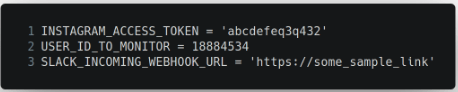
Debes ingresar tu canal de Slack configurado en el campo URL de Slack. Ahí es donde recibirás notificaciones de la aplicación.
Una vez hecho esto, ejecute la aplicación iniciando el npm y su trabajo estará listo.
El método alternativo
Si no eres tan bueno con este tipo de instalaciones o simplemente no confías en ellas, puedes probar el método alternativo. Aunque a este método no le gustan automáticamente las publicaciones de Instagram, puedes usarlo para recibir una notificación cuando tu amigo haya publicado algo. De esa manera, nunca te perderás las fotos o videos de tus amigos, y podrás darle me gusta tan pronto como se publiquen.
Para hacer esto, usaremos la función incorporada de Instagram, por lo que no se requieren descargas. Aquí está lo que tú necesitas hacer:
- Abre tu aplicación de Instagram.
- Navega hasta el perfil de tu amigo.
- Toque los tres puntos, ubicados en la esquina superior derecha de su pantalla.
- Toque Administrar notificaciones.
Una vez que haya hecho eso, se le presentarán las opciones que puede configurar para este usuario específico de Instagram. En este caso, debe habilitar la opción Publicaciones tocándola.
Si también desea recibir una notificación cuando ese usuario específico de Instagram publique una historia de Instagram, también debe habilitar la opción Historia.

Para recibir absolutamente todas las notificaciones de este usuario, toque Obtener todas las notificaciones.
Entonces, una vez que hayas hecho eso, recibirás una notificación cada vez que ese usuario de Instagram publique algo. Haga clic en esta notificación y se lo dirigirá a la publicación más reciente de su amigo.
No te pierdas una publicación de Instagram nunca más
Le mostramos los métodos que puede utilizar para que no se pierda una publicación importante de Instagram nunca más. Repase ambos de nuevo y compruebe cuál es el más fácil de usar.
Permítanos recordarle nuevamente que al segundo método no le gustan automáticamente las publicaciones de usuarios específicos, sino que solo le notifica cuando publican algo.